In der heutigen digitalisierten Welt haben sich viele Arbeitsabläufe verändert. Insbesondere die Teamkommunikation hat einen enormen Wandel erfahren. Mit der Einführung von Microsoft Teams wurde die Art und Weise, wie Unternehmen, Organisationen und Teams zusammenarbeiten, revolutioniert. Diese Revolution ist immer noch im vollen Gange. Mit Mesh hat Microsoft bereits einen virtuellen Raum angekündigt, in dem wir uns frei bewegen können und Meetings in einem völlig neuen Stil halten können. Ein aufregendes neues Feature, dass uns in diese Richtung bringt und das die Teamkommunikation auf eine neue Ebene hebt: die Microsoft Teams Avatare.
Was sind Microsoft Teams Avatare?
Microsoft Teams Avatare sind personalisierte digitale Abbilder von dir, wie man sie schon aus vielen anderen Tools kennt. Snapchat, Apple oder auch Nintendo arbeiten seit vielen Jahren mit diesem Konzept. Unseren Teams Avatar können wir nun in der virtuellen Umgebung von Microsoft Teams Meetings verwenden. Als Ersatz für die eingeschaltete Webcam, ermöglichen Sie es den Benutzern, ihre Identität und Präsenz visuell darzustellen und bieten eine einzigartige Möglichkeit, sich in virtuellen Meetings und Chats auszudrücken. Damit dein Avatar dir auch möglichst ähnlich sieht, können Sie individuell angepasst werden, um deinen persönlichen Stil, deine Vorlieben und deine Persönlichkeit widerzuspiegeln. Verschiedene Kleidung für verschiedene Anlässe, ist natürlich auch vorhanden.
Die Avatar App verbinden
Um euch Avatare zu erstellen, müsst ihr zunächst die Avatar App in eurem Teams Client hinzufügen. Am besten sucht ihr unter dem Reiter Apps nach „Avatar“. Wenn ihr die App nicht findet, wird es so sein, dass eure Administration die App nicht freigeschaltet hat. Sprecht in diesem Fall mit eurem Administrator.
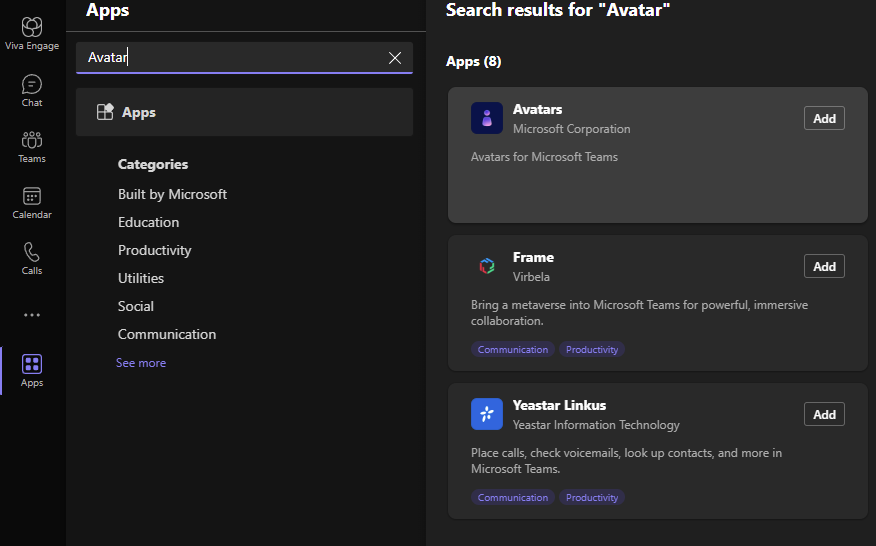
Habt ihr die App hinzugefügt, kommt ihr automatisch in den Avatar Builder, wo ihr bis zu 3 verschiedene Avatare erstellen könnt.
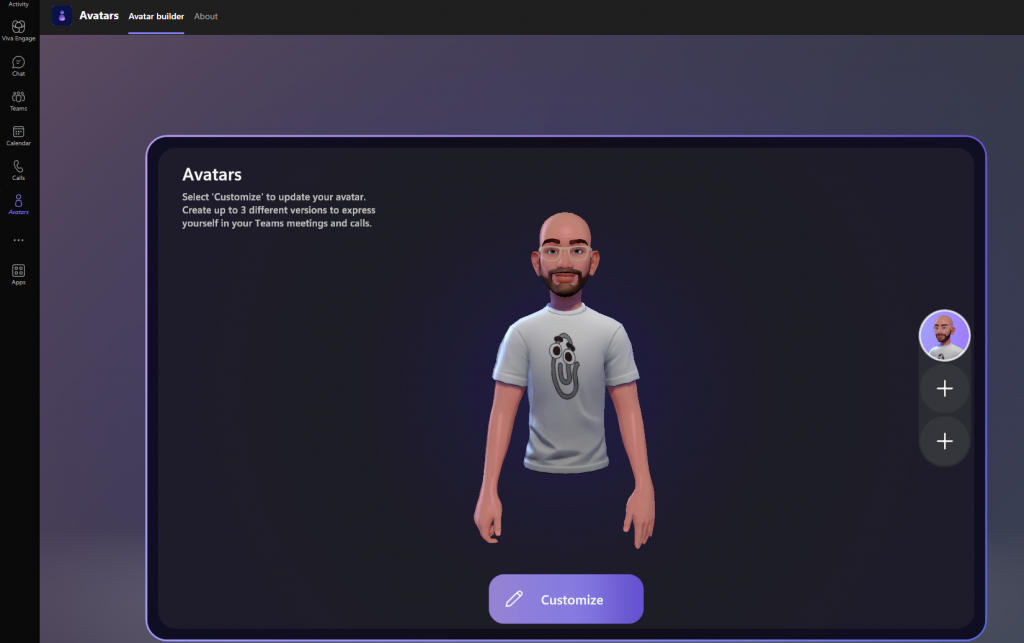
Deinen eigenen Avatar erstellen
Im Avatar Builder könnt ihr nun nach Belieben euren Avatar gestalten. Wählen könnt ihr aus den 5 Hauptkategorien:
- Körper
- Gesicht
- Haare
- Erscheinungsbild
- Gaderobe
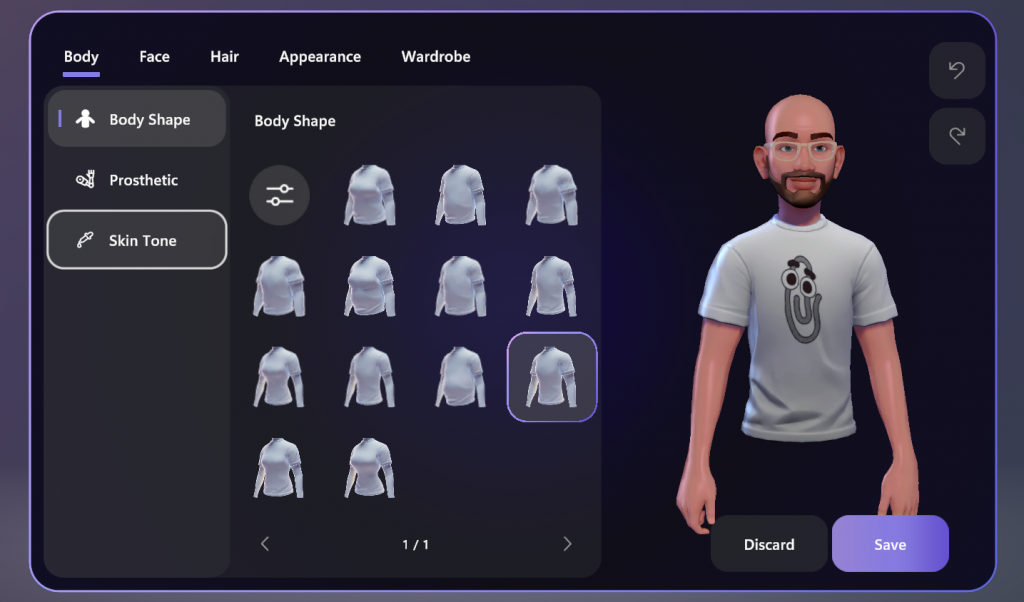
Jeden einzelnen Unterpunkt hier aufzuzählen, wäre dann doch zu viel. Klickt euch einfach mal durch und designt euren eigenen Avatar.
Avatare im Teams Meeting
Ihr habt einen oder mehrere Avatare erstellt? Dann wollt ihr diese natürlich jetzt auch im Meeting nutzen. Wenn ihr an einem Meeting teilnehmt, habt ihr nun die Möglichkeit, an Stelle der Kamera euren Avatar zu verwenden. Wichtig ist nur, dass ihr eure Kamera vorher ausschaltet. Wählt euren Avatar aus und wenn ihr wollt, könnt ihr noch einen Standardhintergrund verwenden. Benutzerdefinierte Hintergründe sind aktuell noch in der Preview und haben daher noch ihre Tücken.
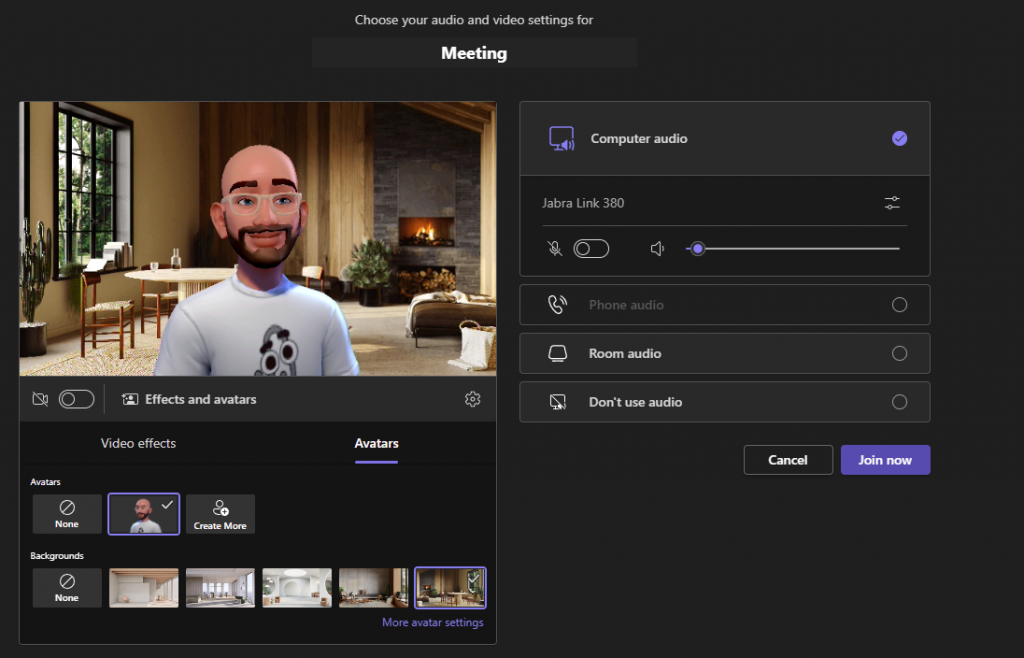
Seid ihr dem Meeting beigetreten, könnt ihr das Avatar Menü aufrufen, um verschiedene Aktionen mit eurem Avatar durchzuführen
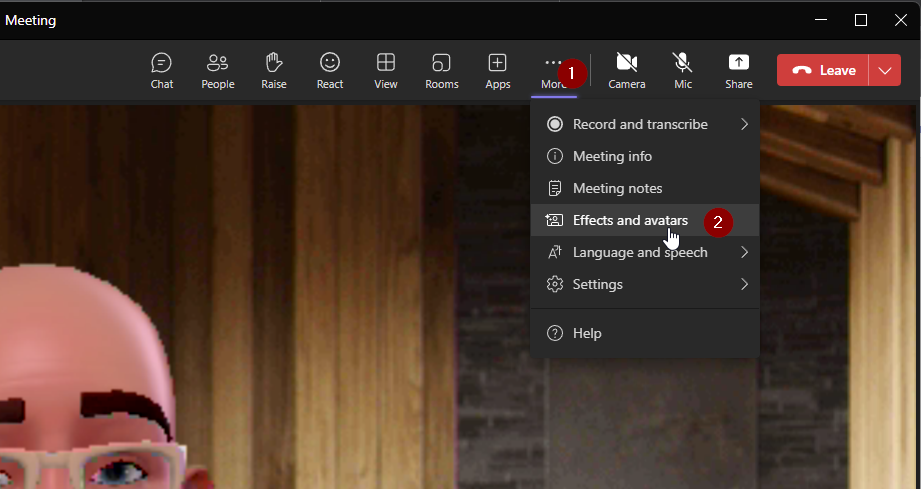
Im Avatar Menü habt ihr eine Übersicht über verschiedenste Einstellungsmöglichkeiten
- Deine Avatare
Hier kannst du zwischen deinen erstellten Avataren schnell hin und her wechseln - Avatar Reaktionen
Damit dein Avatar im Meeting nicht nur regungslos herumsteht, kannst du zwischen diversen Reaktionen wählen. Auch die klassischen Reaktionen, werden auf deinen Avatar übertragen. Ein wirklich cooles Feature ist, dass sich die Lippen deines Avatars bewegen, wenn du sprichst.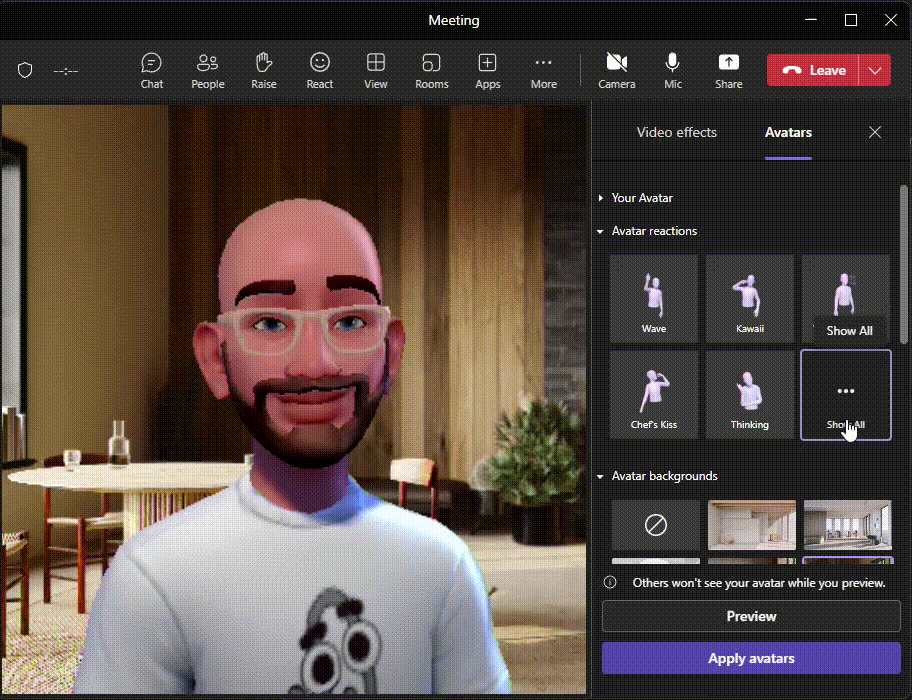
- Avatar Hintergründe
Verwenden von veschiedenen Standardhintergründen - Avatar Stimmung
Hier kannst du die Stimmung deines Avatars einstellen. Von einem mürrischen, desinteressierten Avatar bis hin zu einem freudig lächelnden Avatar, ist alles möglich. - Avatar Kamera
Wie auch in der echten Webcam, kannst du deinen Avatar nicht nur frontal in der Kamera stehen haben, sondern auch rechts/links seitlich versetzt - Experimentelle Einstellungen
Wie bereits erwähnt, sind benutzerdefinierte Hintergründe noch in der Preview. Du kannst hier aber schon mal austesten, wie das funktioniert.
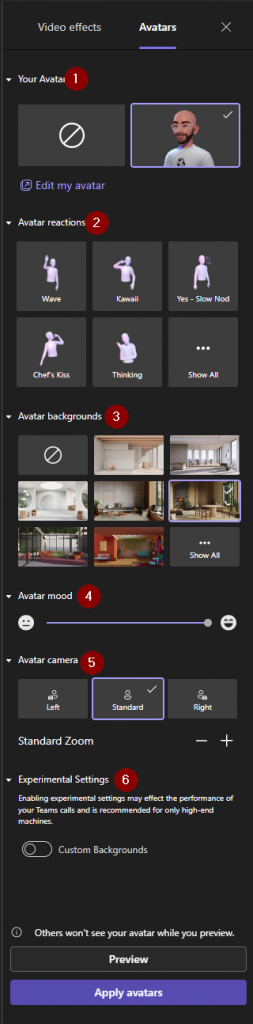
Aktuelle Vorraussetzungen und Limits
Lizenzen
User von Teams können auf die Avatar Funktion zugreifen, wenn sie eine der folgenden Lizenzen besitzen: Teams Essentials, Microsoft 365 Business Basic, Microsoft 365 Business Standard, Microsoft 365 Business Premium, Microsoft 365 E3/E5 und Office 365 E1/E3/E5.
Hardware
| Komponente | Mindeste Leistung | Empfohlene Leistung |
| Prozessor | 2 Kerne | 4 Kerne oder mehr |
| Arbeitsspeicher | 4 GB RAM | 8 GB oder mehr |
Bei meinen Tests auf virtuellen Maschinen mit 4 GB RAM konnte ich feststellen, dass Avatare nicht flüssig liefen oder sogar abbrachen. Bei 8 GB traten diese Probleme nicht mehr auf.
Client
Aktuell funktionieren Avatare nur im Client für Windows und Mac. Im Browser und auf mobilen Endgeräten sind diese nicht verfügbar.
Fazit
Die Einführung von Microsoft Teams Avataren ist der nächste Schritt zu Mesh und den virtuellen Raum. Avatare ermöglichen es den Benutzern, ihre Persönlichkeit auszudrücken und eine Verbindung zu ihren Teammitgliedern herzustellen, unabhängig von ihrem Standort, vor allem, wenn die Verwendung der Webcam einfach nicht möglich ist. Meiner Meinung nach ist aber auch hier noch viel Luft nach oben. Das Erstellen des Avatars ist sehr mühselig. Andere Tools, wie Snapchat, bieten hier schon die Möglichkeit, über Bilder und Videos automatisch Avatare zu generieren, die man nur leicht individuell anpassen muss. Weiterhin ist die Stabilität im Meeting noch nicht komplett gegeben. Bei vielen Tests haben die Meetingteilnehmer meinen Avatar entweder gar nicht, oder die Aktionen nicht gesehen. Hin und wieder ist sogar mein gesamter Client abgestürzt.
Aber dennoch: Mit der zunehmenden Bedeutung von Remote-Arbeit und virtueller Zusammenarbeit werden Avatare einen wesentlichen Beitrag zur Verbesserung der Teamkommunikation leisten und die Zukunft der Arbeitswelt prägen. Ich bin gespannt, wo die Entwicklung hingeht.
YouTube Video
Auf unserem YouTube Kanal findet ihr dazu auch ein Video
Links und Facts
MS Support Artikel: Join a meeting as an avatar in Microsoft Teams – Microsoft Support
Set Up Avatars for Admins: Set up avatars for Microsoft Teams – Microsoft Teams | Microsoft Learn
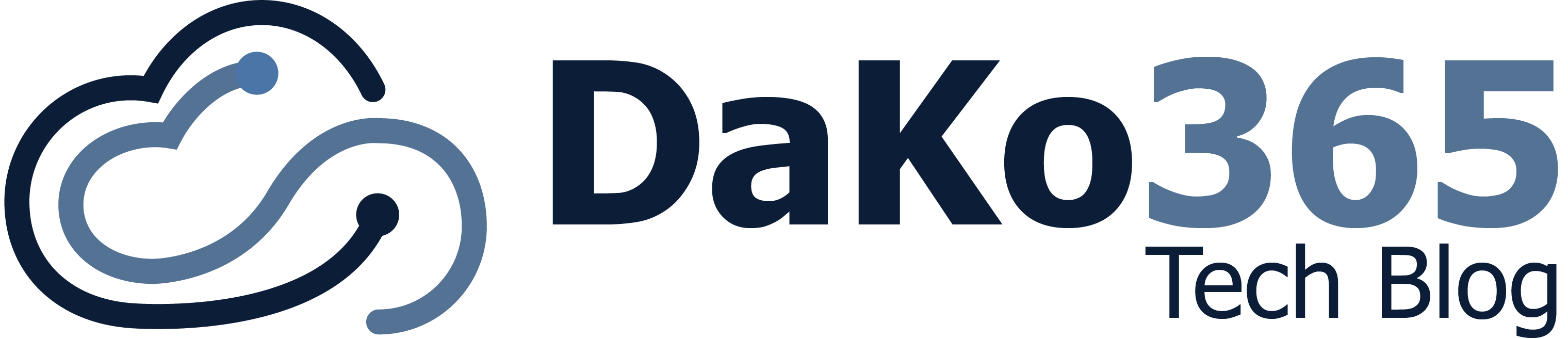

Ein Kommentar